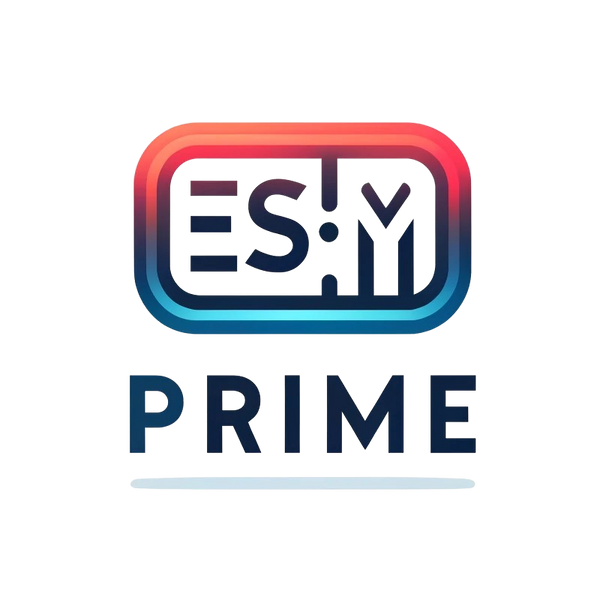1. Gå til "Indstillinger" > Tryk på "Mobil / Mobildata" > Tryk på "Tilføj eSIM"
2. Scan QR-koden, der er angivet i bekræftelsesmailen
3. Valgfrit: Navngiv eSIM'en. Du har mulighed for at ændre "eSIM-navn" (navnet på eSIM'en) i stedet for at bruge standardnavnet
4. Konfigurer følgende indstillinger som foreslået:
- Indstil Standardlinje til "Primær" > Tryk på "Fortsæt"
- Indstil iMessage & FaceTime til "Primær" > Tryk på "Fortsæt"
- Indstil Mobildata til dit tidligere valgte esim-navn, i dette eksempel "Min eSIM"
Tænd ikke til at slå Tillad skift af mobildata til for at forhindre gebyrer på din anden linje.
5. Når du når din destination, aktiver din eSIM
Vigtigt: Data roaming SKAL være AKTIVERET for at eSIM kan fungere
Gå til "Indstillinger" > Tryk på "Mobil / Mobildata" > Vælg ønsket SIM > Flyt vippekontakten til "Til"
6. Tjek om du skal redigere din eSIM's APN-indstillinger
Ændring af din APN giver dig adgang til mobildata.
Gå til bekræftelsesmailen for booking og tjek APN-detaljerne.
Opdater dine APN-indstillinger, hvis nødvendigt
Gå til Indstillinger > Mobildata > vælg din eSIM-plan > Mobildatanetværk. Skift det til din eSIM's APN-indstillinger. Andre APN-felter er valgfrie.